发布时间:2021-01-14 13: 27: 19
混响效果能够让音乐内容更丰富。但是混响效果受空间大小,声波反射被障碍物吸收的程度决定,录制时不易实现。那么我们能否使用音乐编曲软件Studio One5制作出混响效果呢?
此篇内容,小编将简单介绍如何使用Studio One5为音乐添加混响音效。
一、新建工程导入音频文件
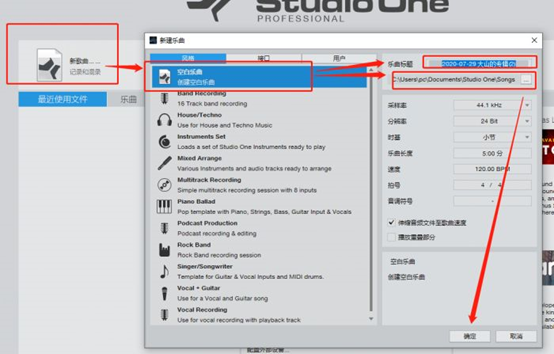
图一:新建工程界面
单击Studio One“新歌曲”,选择“空白乐曲”,设置乐曲标题和保存路径。
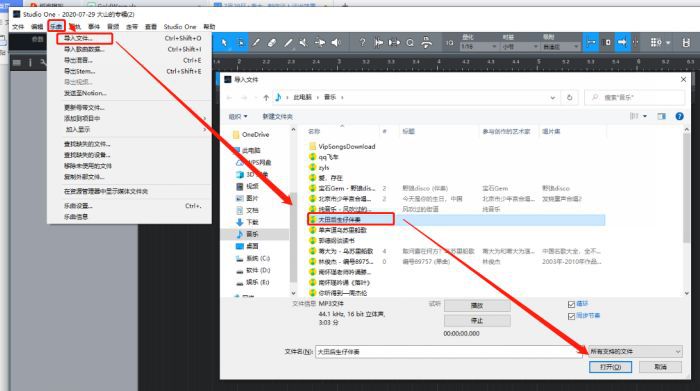
图二:导入乐曲界面
通过“乐曲——导入文件”路径,选中待处理音频文件。
二、添加混响效果
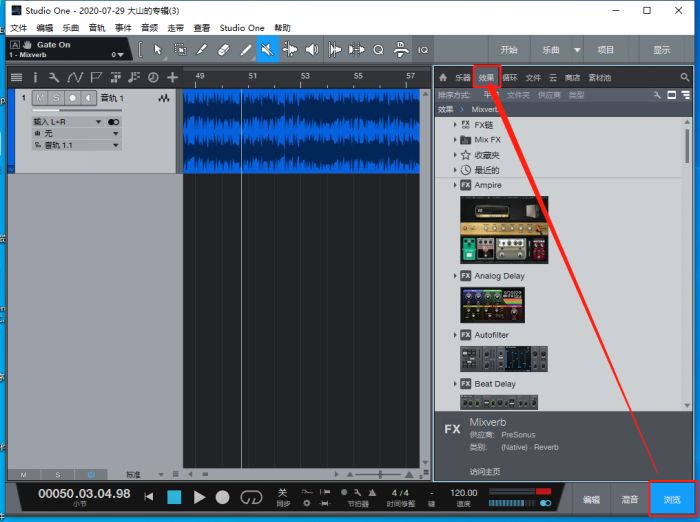
图三:查找混响效果界面
单击右下角“浏览”,选择浏览器中“效果”,我们可通过平铺、文件夹、供应商以及效果类型查找“混响”效果。
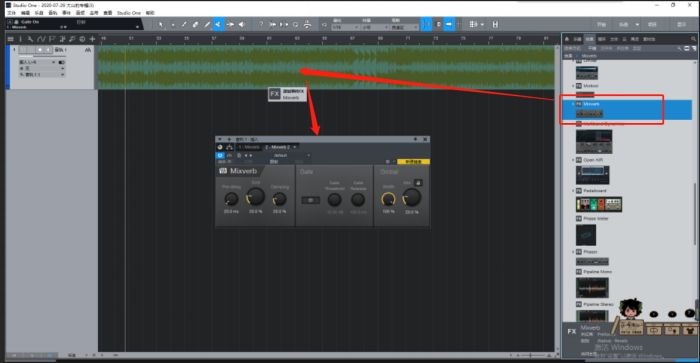
图四:添加混响效果器界面
小编以MixVerb混响效果为例,选中该效果,将其拖拽至音频波形,工作台中将弹出混响效果器设置面板。
三、编辑混响效果
1.选择“预设”效果
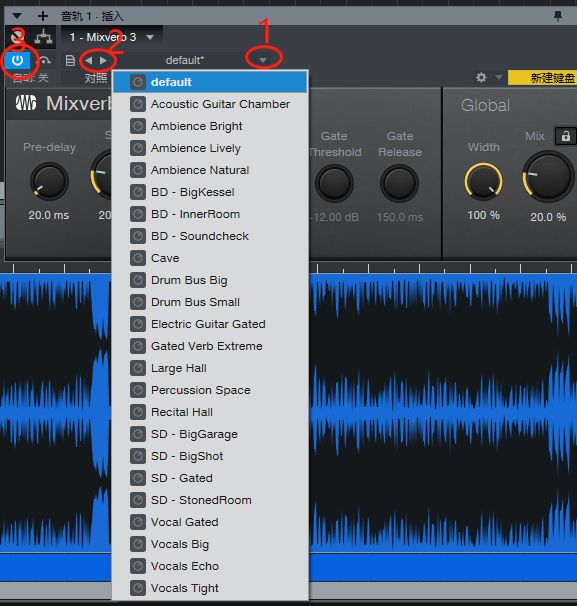
图五:选择“预设”效果界面
单击图五-1混响“预设”效果下拉框,可直接单击选择。
添加效果,播放音频时,通过单击图五-2左右键切换预设效果。
单击图五-3,为不使用该效果。
如我们选择“BD- Big Kesse”大厅混响音效,添加即可。
2.手动调节效果
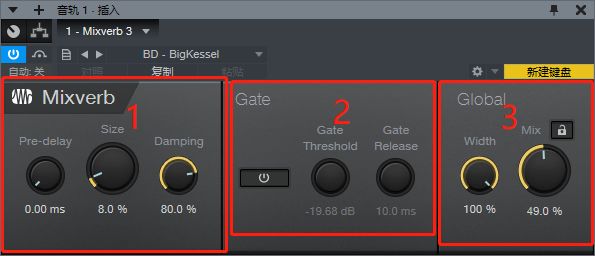
图六:混响控制面板界面
Studio One混响效果器由三大部分组成:
图六-1为混响基础设置,Pre-delay为调整延迟,即混响时间的误差允许范围,用于微调混响效果。
Size为空间大小,Damping为阻尼大小,通过两者配合设置反射效果,空间越大用时越长,音效越空灵,阻尼越大代表声波被吸收大多,混响音效越小。
图六-2为阀值的设置,即混响影响的声音范围,确定hreshold阈值和release释放数值后两者区间内的声音将被添加混响音效。
图六-3为调整输出效果,Width设置混响效果的宽度,数值越大混响效果越明显,反之越弱。
通过,试听效果,选择合适混响音效。
3.渲染混响音效
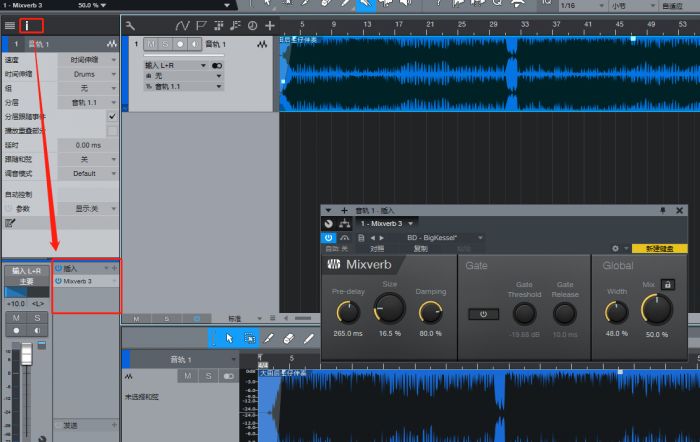
图七:监视器界面
单击“i”打开Studio One监视器,找到“插入”窗口,确认列表内有混响打开的混响音效。
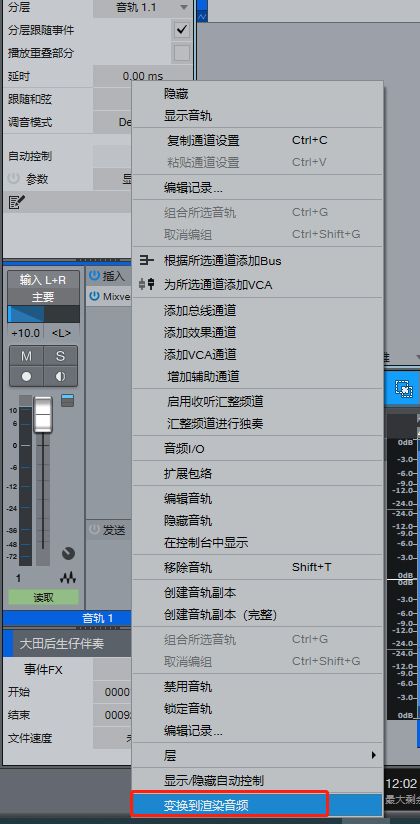
图八:渲染音频界面
右键“插入”边框,选择下拉框内“变换到渲染音频”,该混响音效即被添加至音频文件。
以上内容,小编简单介绍了如何使用Studio One混响效果器添加音效,可分别通过“预设”或手动的方式制作效果,效果制作完毕后通过监视器渲染音频即可。
作者:李大山
展开阅读全文
︾